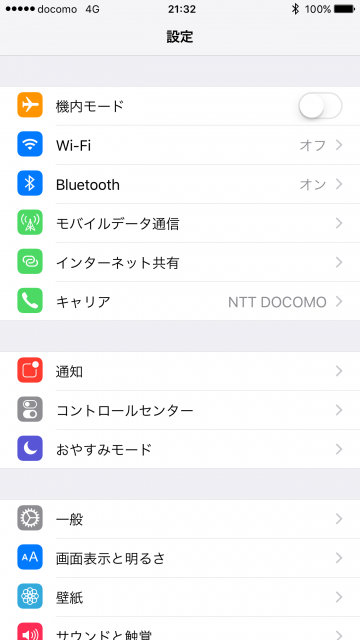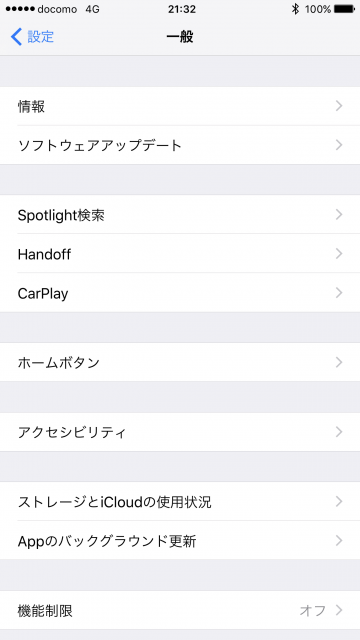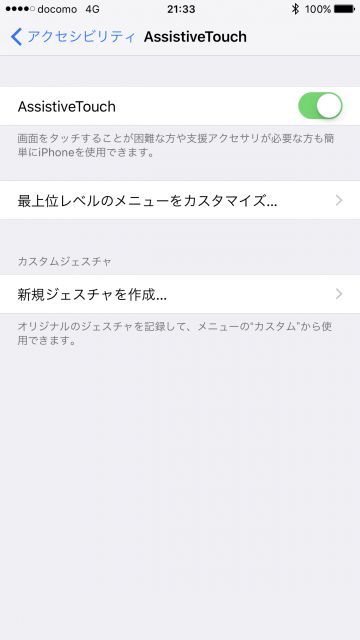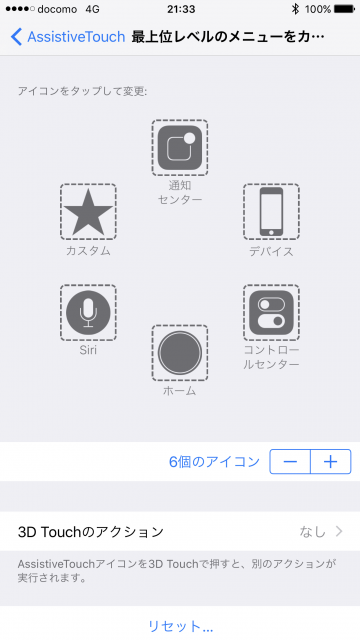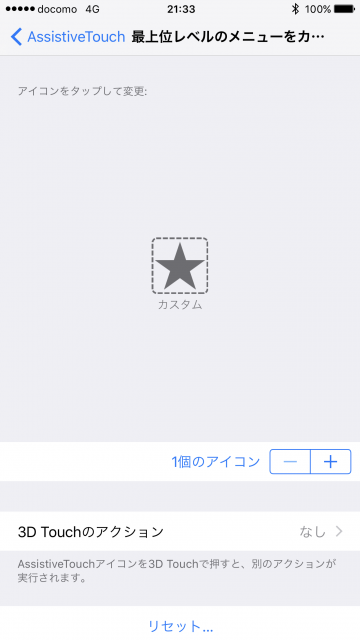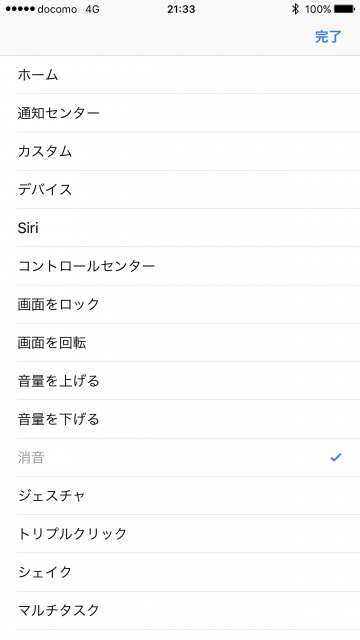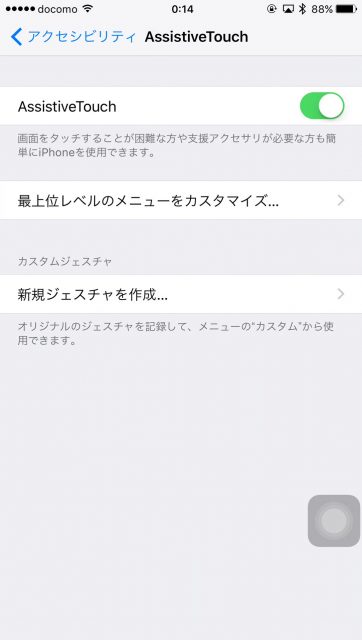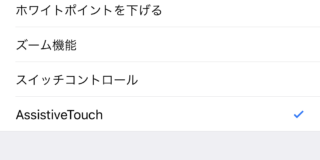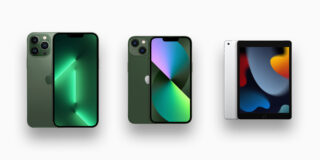iOS 10のシャッター音・スクリーンショット撮影音を無音化できる方法を紹介します。
先日のiPhone 7 Plusのファーストインプレッションで書いたとおり、iPhone 7とiPhone 7 Plusは従来と比べてスピーカーの音量が2倍まで出るようになっているものの、日本国内向けモデル特有のカメラのシャッター音・スクリーンショット撮影音が強制的に鳴ってしまう仕様はそのまま音量が2倍になっているため、公共の場で使うには少し困る仕様となっています。
今回紹介する裏技はiPhone 7・iPhone 7 Plusを含むiOS 10搭載端末でカメラのシャッター音及びスクリーンショット撮影音を無音化できるというもの。公共の場で使うには不便なレベルに大音量化してしまったiPhone 7・iPhone 7 Plusでは非常に重宝するので紹介していきます。
手順
今回の裏技には画面上に操作ボタンを出せる「AssistiveTouch」の機能を利用します。
- 1. 設定アプリを開き「一般」をタップ
- 2. 「アクセシビリティ」を開く
- 3. 「AssistiveTouch」を開く
- 4. 「AssistiveTouch」を有効化し、「最上位レベルのメニューをカスタマイズ」を開く
- 5. 「6個のアイコン」の右の「-」をタップし1個に減らす
- 6. 残った中央のアイコンをタップ
- 7. 「消音」を選択
- 8. 画面上に表示されたAssistiveTouchボタンをタップ
以上でカメラの写真撮影・スクリーンショットの撮影時にシャッター音が鳴らない消音モードに設定できます。
仕組みとしてはAssistiveTouchという画面上に複数のショートカットキーのランチャーを設置できる機能のマナーモードスイッチと同等の「消音」機能を利用し、ランチャーに1個のみ機能をセットするとAssistiveTouchボタンをタップしただけでランチャーが発動せず消音機能のみが発動されトグルされ、日本特有のシャッター音強制発動の例外をかいくぐって海外版同等の消音設定ができる、というもの。
主にスクリーンショットをよく撮影するユーザーからシャッター音があまりにうるさい事で失望の声も多いiPhone 7/iPhone 7 Plusですが、この裏技を使えば海外版同等に静かにスクリーンショットを撮影して使えそうです。iPhone SEやiPhone 6、6s等のiPhone 7/iPhone 7 Plus以外のiPhoneでもiOS 10であれば現時点では利用可能
iOS 10を導入したiPhoneでは今回の裏技は使えるものの、iPad Air 2以降の「消音スイッチ」の物理キーを搭載しないiPadではAssistiveTouchに「消音」の設定が(コントロールセンターにあるため)無く、今回の裏技は使えないようです。また、この裏技で消音設定後はマナーモードスイッチやボリュームキーなどでボリューム設定を変更するまではAssistiveTouchを無効化しても効果は持続するようです。逆に、ボリューム設定を操作すると消音は解除されるので注意。
また、消音設定時はシャッター音以外の音も鳴らず、また3D touchのバイブレータのフィードバックもなくなるため、トグルでオン・オフを切り替えるようにできると便利。手順は「iPhoneのシャッター音を消す「消音」のトグルボタンをホームボタンのトリプルクリックに設定すると便利」の記事にて紹介しています。
iOS 10.1でバグは利用不能に
2016年10月25日に配信されたiOS 10.1のアップデートで、この裏技は利用不可能になりました。iOS 10.1にアップデートすると強制的にシャッター音が鳴ってしまうので注意が必要です。一方で、iOS 10.2のベータ版ではスクリーンショット音のみ消音可能となっており、こちらの正式版が配信されればスクリーンショットに関しては無音で撮影できるようになりそうです。iOS 10.2以降はスクリーンショットはマナーモードにすれば無音、カメラのシャッター音はLive Photosを有効化(iPhone 6s以降のみ)してシャッター音を控えめにするのが妥当な方法になってきそうです。